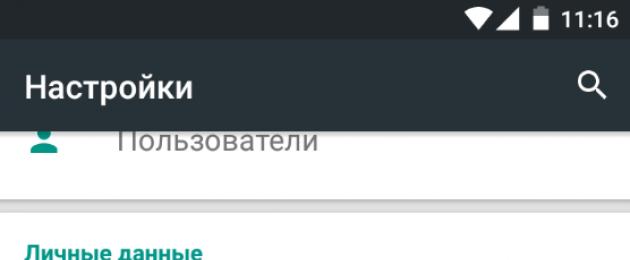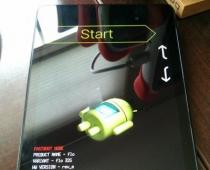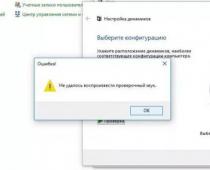Современные смартфоны оснащены GPS-чипом, который значительно упрощает наши путешествия или поиски определенного адреса. Однако нередки случаи, когда GPS плохо работает. И не всегда в этом виновата недостаточно хорошая сборка смартфона. Зачастую можно улучшить функционирование навигационного модуля, покопавшись в настройках.
У многих автомобилистов имеется полноценный GPS-навигатор. У некоторых таких устройств на задней стенке или боковом торце располагается разъем для антенны. Это позволяет усилить прием сигнала в несколько раз - нужно лишь раздобыть соответствующую антенну.
Что касается современных смартфонов, то спешим вас разочаровать. В их составе вы никогда не найдете специальный разъем для антенны. Улучшить прием GPS на Андроиде можно только программными методами. Если они не сработали, то вам придется смириться с текущим положением дел. Как несложно догадаться, хуже всего с GPS-спутниками работают бюджетные аппараты. Объясняется это тем, что они оснащаются наиболее дешевыми и старыми навигационными чипами, имеющие низкую скорость работы и слабый приемник сигнала.
Посещение раздела с настройками
Во многих смартфонах и планшетах GPS-чип по умолчанию вовсе отключен. В таком случае аппарат определяет местоположение по сотовым вышкам и сетям Wi-Fi. Чтобы включить навигационный чип, нужна настройка девайса. Для этого совершите следующие действия:
Шаг 1. Зайдите в раздел «Настройки ».
Шаг 2. Здесь вас должен заинтересовать пункт «Местоположение ».

Шаг 3. На разных устройствах данный пункт может иметь другое наименование. Например, на планшетах Samsung нужно выбрать вкладку «Подключения » и нажать на пункт «Геоданные », заодно активировав соответствующий переключатель.

Шаг 4. В этом разделе вам необходимо включить высокую точность определения местоположения. Аппарат должен использовать для этого все источники - спутники GPS, сети Wi-Fi и данные с сотовых вышек.

Следует заметить, что в таком режиме работы энергопотребление повышается. И если на новых смартфонах это практически не заметно, то обладатели бюджетных и старых девайсов точно ощутят снизившееся время автономной работы.
Калибровка компаса
Если усилить прием сигнала на смартфонах нельзя, то улучшить работу цифрового компаса никто не помешает. Дело в том, что на некоторых устройствах он не откалиброван, в результате чего навигационная программа не может вовремя понять, в какую именно сторону света направлен ваш смартфон. Вам же в этот момент кажется, что девайс не ловит GPS.
Для калибровки компаса вам потребуется приложение GPS Essentials . Скачайте и установите его, после чего совершите следующие действия:
Шаг 1. Запустите программу.

Шаг 2. Зайдите в режим Compass .

Шаг 3. Если компас работает стабильно, то проблема заключается не в нём. Если компас отказывается правильно показывать стороны света, то совершите его калибровку.
Шаг 4. Сначала повращайте смартфон вокруг своей оси экраном кверху. Далее переверните его снизу вверх. Ну а потом переверните слева направо. Это должно помочь. В некоторых версиях приложения сначала необходимо выбрать пункт Calibrate в настройках раздела.
Просмотр количества видимых GPS-спутников
В том же GPS Essentials вы можете посмотреть на то, к какому количеству спутников подключается ваш смартфон. Если оно достаточно большое, то навигационный чип винить не стоит - проблема в какой-то из программ. Для просмотра спутников нужно в меню приложения выбрать пункт Satellites .

Сброс GPS-данных
Распространенной проблемой некоторых устройств является долгая привязка к конкретным GPS-спутникам, даже когда те успели уйти из зоны видимости. Помочь в таком случае может приложение GPS Status & Toolbox . Оно сбросит GPS-данные, после чего подключение к спутникам совершится с нуля.
Шаг 1. Скачайте и установите утилиту.

Шаг 2. Запустите установленное приложение, согласившись с условиями лицензионного соглашения.

Шаг 3. На главном экране программы вы увидите показания разных датчиков, а также информацию о количестве GPS-спутников над головой.

Шаг 4. Нажмите в любом месте дисплея, после чего вы сможете слева вытащить шторку с основным меню. Здесь вы можете откалибровать компас, если это не удалось сделать при помощи рассмотренного ранее приложения. Но сейчас вам нужно нажать на пункт «Управление состояниями A-GPS ».

Шаг 5. Во всплывающем меню необходимо нажать кнопку «Сбросить ».

Шаг 6. После завершения сброса вернитесь к этому всплывающему меню, нажав в нём кнопку «Загрузить ».
На что обращать внимание при покупке нового смартфона?
Теперь вы знаете ответ на вопрос «Как настроить GPS на Андроид?». Но вам всё это не очень сильно поможет, если вы хотите использовать свой смартфон в качестве GPS-навигатора на постоянной основе. Лучше для этих целей обзавестись добротным современным смартфоном. При его выборе обязательно ознакомьтесь с полными техническими характеристиками. В них необходимо найти упоминание о поддержке технологии A-GPS - она здорово снижает энергопотребление. Идеальным же смартфоном для вас станет тот, который работает ещё и со спутниками ГЛОНАСС . К счастью, поддержкой российской навигационной системы обладают практически все аппараты, которые ввозятся в нашу страну на протяжении последнего года. Но, опять же, заглянуть в спецификации устройства перед его приобретением всё же нужно.
Друг попросил подыскать для него планшеник с GPS для катания по лесам и городам, чтобы не заблудиться и чтобы в придачу был Bluetooth, для подключения внешнего GPS приемника. Выбор пал на с внешней GPS антенной, резистивным 10" экраном, нормальной дыркой под USB устройства и даже с Ethernet интерфейсом. (ВНИМАНИЕ это перепост с хабра)
Характеристики
CPU: 1GHz CORTEX A9GPU: Mali 400
RAM: 512MB или 1024MB (зависит от старости модели)
ROM: 8GB (из них 6 GB доступны пользователю в виде nand флешки и еще около 1GB под программы), так же доступы версии с 4GB и 16GB
Экран: 10.2" 1024x600 резистивный мультитач (на самом деле просто программно понимает жесты, вроде щипка для масштабирования)
Связь: WiFi b/g/n, Ethernet и 3G модемы через USB-host
GPS: встроенный, но внешняя антенна на длинном проводе
Интерфейсы: USB-Host, USB-OTG, RJ-45, HDMI, 3.5мм аудио, слот для карты памяти microSD
Мультимедиа: встроенные стерео динамики, фронтальная 0.3 мегапикселя камера для Skype
Батарейка: выяснить не удалось, но похоже что в зависимости от модели/продавца колеблется от 3Ah до 7Ah и судя по весу мне досталась моделька не с 7Ah
Размеры: 270 x 170 x 16 мм
Вес: 700 грамм (мне показалось меньше)
Официальный сайт производителя , там же новые версии прошивки и судя по датам поддержка планшетника не заброшена, как это обычно бывает, но с производства снят (по заверениям менеджера магазина buysku.com), но похоже что вот этот его клон или близнец.
Внешний вид и интерфейсы
Когда пришла коробка с планшетником - был немного поражен размерами, все таки 10" это перебор. На передней панели экран, кнопка «назад» и глазок 0.3Mpx камеры.
На правом боку расположились все интерфейсные разъемы: DC-in, Ethernet (наверное кому то пригодится, я только попробовал - работает отлично), HDMI, USB-OTG, microSD, USB-host (очень тугой, если туда попало устройство, случайно вытащить не получится), 3.5мм разъем под наушники.

Сверху устройства: непонятная переключалка (думал что hold, но ничего не блокирует), динамики (левый и правый), кнопка блокировки, меню, качелька громкости, кнопка включения, микрофон, разъем для внешней GPS антенны и стилус (я поностальгировал, реально полезная и удобная штука).
С других сторон ничего интересного не обнаружено.

Аксессуары: внешняя GPS антенна (ради которой всё и затевалось), зарядное устройство с USB кабелем и переходником под европейскую розетку, а так же инструкция по использованию 4 версии Android.
Тестирование производительности
Вот тут заранее извиняюсь, не было много времени чтобы протестировать планшет как следует и сделать красивые фотографии, а так же я не заметил что можно делать нормальные скриншоты, а не «экранки».
Electopia

AnTuTu

Quadrant
Как видите производительность очень не плохая и работают большинство игр, но вот с управлением не ахти, так как большинство заточено под мультитач.

Браузер, Skype и другая информация

А вот лазить в интернете сплошное удовольствие - сайты выглядят так же, как и на большом компе.

Skype поддерживает видео звонки, но картинка заметно тормозит (на глаз 5-10fps) и камера самого планшета смотрит выше чем надо, в итоге собеседник видит мою макушку.

Пример фотографии с камеры

Мультитач реализован программно, так как технология экрана не позволяет нормально определить количество и координаты нажатий. Поэтому полноценно работает только одно прикосновение. Думал что при таком большом размере экрана будет много ложных срабатываний, да и вообще плохо будет работать, но оказалось совсем не так - любой тычок по экрану отрабатывает очень точно, а со стилусом можно хоть каллиграфично пописать.
Информация о системе:
GPS
Настало время поговорить о GPS, собственно только ради этого планшет и брался для друга. Дальше повествование от него, но иногда буду встревать.По описанию продавца отчетливо не поймешь что из себя представляет встроенный GPS модуль, поэтому тестирование сводится к сравнительному анализу с внешним беспроводным GPS-модулем Holux M1000.
Тестирование в пределах квартиры.
Встроенный в планшет модуль показал себя с хорошей стороны и, при вывешенной на окно антенне, ловил с легкостью до 10 спутников и довольно-таки стабильно.
Лирическое отступление: планшет изначально покупался только в качестве использования его как навигатор с подключенным по блютусу внешним модулем. Производитель заявлял, что ВТ будет встроенным (вообще это я заявил, у продавца написано странное support, что означало возможную поддержку, как и с 3G модемами, но я понадеялся что support=встроенный) , но по получении посылки был обнаружен USB-BT-dongle (который я достал из закромов родины, в комплекте ничего не было) , который вставляется в USB и соответственно торчит наружу, вызывая море неудобств.
Вернемся к нашему тестированию. Подключаем по ВТ внешний GPS Holux M1000, с этим проблем не возникло, планшет с радостью сопрягся с ним без единой проволочки.

Holux так же ловил 10-11 спутников, но уже с более стабильным сигналом, нежели встроенный модуль. Хотя и разница не особо заметна.

Тестирование в условиях навигации по городу.
Во время этого теста возникло большое разногласие между встроенным модулем и внешним. Встроенный ловил 5-6 спутников, по сравнению с 11-12ю у Holux"a.
Тестирование на природе, далеко за городом.

За городом, на открытом воздухе оба навигатора показали примерно такие же результаты, как и в городе, только с небольшим различием: встроенный в планшет приемник иногда терял сигнал. Собственно фотографировать особо не было возможности, приложу всего лишь пару фоток с места последнего тестирования.

Впечатления.
Встроенный в планшет GPS-модуль стоит использовать, только если вы находитесь в черте города, он стабильно берет спутники, хорошо работает с навигациоными программами, такими какGlobalSat ND-105C отличается малыми размерами и весом (всего 5 грамм), низким энергопотреблением (40 мА), высокочувствительным чипсетом МТК последнего поколения, возможностью подключать как к microUSB, так и к USB-портам.
GPS-приёмник GlobalSat ND-105C - это GPS-приёмник с интерфейсом microUSB/USB (переходник входит в комплект поставки). Предназначен для пользователей смартфонов, планшетов, нетбуков, ноутбуков, ПК или КПК с USB-хостом. В одном корпусе совмещён GPS-приёмник и активная антенна. В основе приёмника лежит новейший GPS-чипсет МТК, обеспечивающий высокое качество и скорость определения координат. GlobalSat ND-105C это единственный GPS-приёмник на рынке, который можно подключить к устройствам Андроид без получения Root-прав. GlobalSat ND-105C может быть подключён к планшету, ноутбуку или ПК, на котором установлено любое навигационное программное обеспечение.
Особенности GlobalSat NC-105C
- Совестимость с Андроид, Windows и Mac OS
- MicroUSB интерфейс
- Переходник microUSB-USB в комплекте
- Новейший GPS-чипсет МТК
- 66 параллельных каналов, All-in-View
- Встроенная активная высокочувствительная антенна
- "Холодный старт" - 35 секунд
- "Горячий старт" - 1 секунда
- Отличное качество приёма в условиях "городских каньонов" и леса
- Низкое потребление тока - 40 мА
- Светодиод, отображающий состояние работы приёмника
- Малые габариты и вес (33,9 х 17,99 х 8,1 мм, 5 г.)
Комплект поставки GlobalSat ND-105C
- GPS-приёмник ND-105C
- Переходник microUSB/USB
- CD с драйверами и тестовым ПО
- Гарантийный талон
ВНИМАНИЕ! Минимальные требования для работы GlobalSat ND-105C с устройствами Андроид: версия Андроид 3.2 или новее; USB-хост. Будьте внимательны, уточните характеристики Вашего устройства Андроид у продавца или производителя.
Вчера вечером поставили рядом Самсунг галакси s1+ и мою Дэфи+. Понятно, никаких a-gps (в горах оно все равно бесполезно).
Дэфи долго вычисляла, примерно 2-3 мин, чип не быстрый, но нормально увидела спутники и выдала координаты в программы.
Самс спутники как-бы видел, и в достаточном количестве, но координаты не выдал, хотя мы долго ждали. Центр города, Александровский пр-т, близ Греческой площади, те. ни о каком тотальном экранировании многоэтажками речи нет. В итоге в Самсе софт просто полез искать по БС-кам сотовым.
Преимущества внешнего gps приёмника:
1) чутьё лучше (у нормального внешнего - приличная антенна, например, у моего iBlue-747 rev.B).
2) стартует быстрее.
3) аккум смарта садится меньше, тк. BT интерфейс жрёт в несколько раз меньше, чем внутренний gps.
Минус - связь по ВТ временами рвётся, и в некоторых программах у вас прервётся запись трека.
Одна проблема - до сих пор практически все навигационные программы под Андроидом умеют пользоваться только встроенным в телефон GPS приемником. Андроид 2.3.х также не умеет работать с внешними приемниками.
В WinMobile, системе зрелой, всё это было - уже в 6-ку встроили простой gps proxy, позволявшей подключать любой совместимый внешний приёмник, сидеть на любом порту и транслировать его данные в 1 или несколько программ. А кроме него был очень функциональный gpsGate , который делает то же самое + кучу дополнений. Программы также имели стандартную опцию выбора приемника.
В андроиде же поддержка внешних приемников в ОС не реализована, как минимум в 2.3.х, а производителям навигационного софта просто лень писать что-то отдельное для этого (при этом платные дешевле не становятся).
Типовое, с форума "Пока дождешся пока внутренний заработает уже тыщщу раз доехал бы, да и батарею жалко"
Разработчикам Робота необходимость такой вещи на системном уровне будет ясна где-то к версии 4.5, видимо. И то не факт.
Но есть умельцы, написавшие программы, которые подменяют внутренний GPS телефона на внешний. Типовая навигационная программа не знает, что она общается с внешним, думая, что общается с внутренним.
Важное замечание. Нельзя гарантировать, что любая из этих программ будет корректно работать на всех версиях Андроида, и со всеми навигационными программами.
Проверяйте. (У меня сейчас стоит улучшенная (умельцами) прошивка от Моторолы на основе Андроида 2.3.4)
Для работы обеих программ надо включить developers option "enable mock locations" .
Примечание. В большинстве сочетаний прокси-эмулятора и навигационной программы в собственно навигационной программе вы не будете видеть спутники.
Программа корректно работает, отдаёт координаты 2м программам одновременно, но часть программ сигнал получает, и при этом выдает, что gps disabled (в общем-то верно для системного чипа), если я не включал системный gps.
А можно и включить системный - она будет его подменять.
Показывает (лаконично и понятно) спутники и данные от приемника.
Много опций, поддержка разных чипов внешних приемников (в тч. самых массовых, SiRF III / MTK)
Мне пока что нравится больше, чем 2я.
Программа корректно работает, отдаёт координаты 2м программам одновременно, но в системных опциях надо включить Gps - иначе работать не будет.
Работает только жёсткая подмена системного gps.
Есть опции для siRF III.
Программа периодически обновляется.
Вполне пригодна, но 1я лучше.
Все современные планшеты и смартфоны обладают встроенным GPS, но их нельзя сравнивать с полноценными навигаторами. Гаджеты не всегда могут поймать спутники в сложных условиях приема. Происходит это в разных условиях:
- Стекла в машине покрыты специальным напылением, которое ухудшает прием сигнала.
- Планшет невозможно разместить под лобовым стеклом.
- Ограниченный обзор – это относится к специальной технике.
Но есть простой способ максимально приблизить ваш планшет к полноценному навигатору – установить внешнюю GPS антенну. Некоторые автомобилисты обращаются для этого в сервисные центры, но зачем платить, если работу можно выполнить своими руками.
Справка! Внешняя антенна размещена в компактном боксе, размер которого обычно не превышает половину спичечного коробка. Из бокса выходит экранированный кабель, его длина зависит от модели, но обычно кабель составляет 3-3.5 метров. Специальный разъем, расположенный на конце кабеля, подключается к приемникам сигнала, в нашем случае, к планшету. Также антенну можно подключить к смартфону или компьютеру.
Процесс установки
При выборе антенны вам нужно объяснить продавцу, для какого устройства будет использоваться усилитель GPS сигнала. Современные модели могут подключаться не только через USB, но и по Bluetooth. А теперь к подключению:
- Идеальным решением для вашего смартфона будет GPS антенна, которая подключается к устройству через Bluetooth. Все данные будут передаваться по протоколу. Преимущество заключается в том, что вам не понадобятся дополнительные разъемы и модификация.
- За счет того, что на планшете уже присутствует навигационное приложение, вам не придется вносить новые параметры.
- Также внешний приемник может иметь разъем USB/PS2. Такой интерфейс обычно используется персональных компьютеров, ноутбуков, но есть исключения. Как и в первом случае, вам нужно только соединить антенну с устройством.
Редко, но встречаются модели планшетов, где отсутствует вход USB. В этом случае стоит приобрести внешнюю GPS антенну Bluetooth. Повышенную эффективность такой антенны можно объяснить наличием автономного источника питания. Также важно правильно закрепить ее. Некоторые автомобилисты выносят ее на крышу, другие крепят модификатор под стекло. В любом случае, с внешней GPS антенной ваш планшет будет работать не хуже, чем отдельный навигатор для автомобиля.